Eclipse Juno 4.2가 나온 기념으로 Spring 3.1.2 릴리즈 버전 기준으로 설정한다.
한국에서도 Maven이나 Ant를 이용한 프로젝트가 많이 활성화 되었으면 좋겠다.
JDK 설치는 기본이므로 넘어간다.
1. Eclipse Juno 4.2 다운로드
- 첫번째에 있는 Eclipse IDE for Java EE Developers 다운로드
- 적당한 곳에 압축해제
2. Maven 3.0.4 다운로드
- 사진에 표시된 파일을 다운로드
- 적당한 곳에 압축해제
3. Eclipse 설정
- 이클립스 실행 (단, eclipse.ini 파일에 -vm 옵션을 걸어주면 더 빨리 실행됨)
- 글로벌 시대에 맞춰 인코딩을 대개 UTF-8로 사용하니 개발할 때 MS949를 UTF-8로 지정하고 개발하는 습관을 기르는 것도 좋다.
- 상단 메뉴에서 Window - Preference - Maven - Installations 화면에서 Add 버튼을 눌러주어 Maven 압축푼 폴더 지정 후
하단에 Global setting from installation directory 항목을 Maven 압축푼 폴더 하위에 conf 폴더 안에 setting.xml 지정
- Installations 메뉴 아래 User Settings 메뉴에서 User Settings도 위 setting.xml 파일로 지정 (단, 따로 setting.xml 만들었다면 그걸로 지정)
- STS는 내부적으로 Maven이 있으니 그걸 사용하면 됨
4. Spring Template Project 생성
- Project 생성 팝업에서 Spring Template Project 선택
- Spring MVC Project 선택
- 위 화면은 이미 Spring MVC Project 생성에 필요한 파일을 다운받은 상태여서 화살표가 없는데 처음할 땐 관련 파일 다운로드 받게 된다.
- Project name 입력하고 아래 Please speccify the top-level pacckage ... 항목에는 패키지명을 입력한다. 단 3depth 이상만 가능
- 프로젝트 생성화면
- 각 폴더구조에 대해 설명하자면
src/main/java -> java 소스
src/main/resources -> properties, xml 등 설정파일
src/main/webapp -> spring, jsp 등 웹에 사용될 소스
src/test/java -> junit 소스
src/test/resources -> test로 사용될 설정파일
5. 프로젝트 환경설정
하지만 첨에 생성된 프로젝트는 이상하게도 느낌표 표시나 에러표시가 난다. 아래와 같이 수정하자.
pom.xml 열어서12번째 줄에 spring 버전 설정을 변경
* 9번째 줄에 1.0.0-BUILD-SNAPSHOT -> 1.0.0-SNAPSHOT로 변경 (에러와 관계 없지만 이건 그냥 내 맴)
* 12번째 줄에 spring 버전 3.1.0-RELEASE -> 3.1.2-RELEASE로 변경
* 95~105번째 줄 삭제한다. 왜냐하면 servlet-api, jsp-api는 톰캣하고 충돌나기 때문이다.
* 그 바로 아래에 jstl의 <groupId> 태그 값 javax.servlet -> jstl로 변경
그리고 저장하면 에러표시가 사라진다.
- 이제 개발을 시작하면 되지만 webapp 폴더 위치가 너무 멀기 때문에 바꿔주자.
pom.xml 파일 마우스 오른쪽 버튼 누르면 Maven 메뉴가 있는데 거기 하위 메뉴에 Add Plugin 선택
- 아래처럼 입력해서 선택
- pom.xml 맨 하단보면 플러그인이 추가된 것을 확인할 수가 있다. 아래처럼 webapp 경로를 설정해주면 된다.
- 간혹 어디에선 <warSourceDirectory> 태그라고 하는데 2.x 버전에서는 이건 듯 하다. 2.x 버전을 사용 안해봤다. 하지만 3.x 버전엔 위 화면 태그이다.
- Project 선택 -> Preferences 선택 아래 화면과 같이 Java 버전을 1.6으로 바꿔주자. 난 1.6 사용하기 때문에 바꿔줬다. 1.5면 냅두면 된다.
- Java Complier 메뉴에서 맨 위에 Enable project specific settings 체크를 빼주자. 어차피 프로젝트 jdk 버전을 따라가는게 일반적이다. 프로젝트 jdk 버전과 다른 버전을 달리고 싶다면 체크해서 버전을 바꿔주면 된다.
- Project 선택 -> Run As -> Maven build 선택 Goals 항목에 clean package 입력 후 Run 버튼 클릭으로 설정완료
'Tools' 카테고리의 다른 글
| Publishing failed with multiple errors (0) | 2012.10.01 |
|---|---|
| JavaScript Compressor, 자바스크립트 압축(한줄로) 만들어주는 사이트 (0) | 2012.09.25 |
| Eclipse JBoss 웹서버 설정 (0) | 2012.04.25 |
| Oracle JDeveloper and ADF (0) | 2012.04.24 |
| Eclipse diagram(이클립스 다이어그램) (0) | 2012.03.18 |












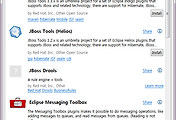

댓글